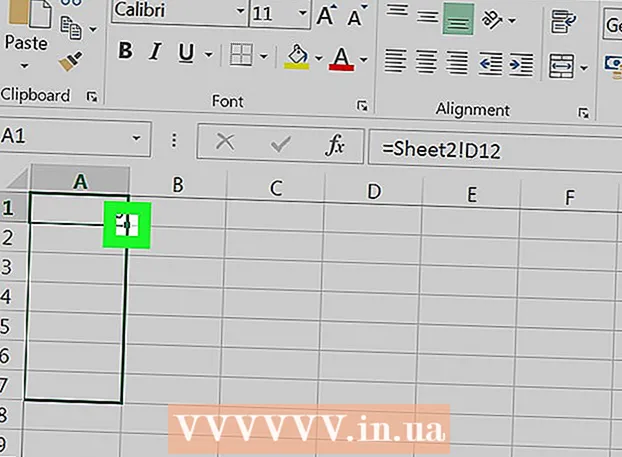Autor:
Roger Morrison
Loomise Kuupäev:
4 September 2021
Värskenduse Kuupäev:
1 Juuli 2024

Sisu
See wikiHow näitab teile, kuidas lukustada Discordi kanal arvutis või Macis. Kanali lukustamine ei lase serveril kellelgi seda mingil viisil kasutada.
Astuda
 Avage arvutis või Macis Discord. Seda saate teha veebibrauseris, logides sisse aadressil https://discordapp.com. Kui teil on installitud töölauarakendus, leiate selle alt Kõik rakendused Windowsi menüüs (Windows) või Rakendused kaust (macOS).
Avage arvutis või Macis Discord. Seda saate teha veebibrauseris, logides sisse aadressil https://discordapp.com. Kui teil on installitud töölauarakendus, leiate selle alt Kõik rakendused Windowsi menüüs (Windows) või Rakendused kaust (macOS). - Kanali lukustamiseks peate olema serveri administraator või teil peavad olema asjakohased õigused.
 Klõpsake kanalit majutaval serveril. Serverid on ebakõla vasakul küljel.
Klõpsake kanalit majutaval serveril. Serverid on ebakõla vasakul küljel.  Klõpsake lukustatava kanali kõrval oleval hammasratta kohal. Hammasratas kuvatakse ainult siis, kui hõljutate kursorit kanali nime kohal.Ilmub menüü.
Klõpsake lukustatava kanali kõrval oleval hammasratta kohal. Hammasratas kuvatakse ainult siis, kui hõljutate kursorit kanali nime kohal.Ilmub menüü.  kliki Load. See on menüü teine võimalus.
kliki Load. See on menüü teine võimalus.  kliki @ igaüks. See on ekraani ülaservas pealkirja „Rollid / liikmed” all. See kuvab kanali õigused kõigile serveris viibijatele.
kliki @ igaüks. See on ekraani ülaservas pealkirja „Rollid / liikmed” all. See kuvab kanali õigused kõigile serveris viibijatele.  Klõpsake nuppu X mis tahes mandaadi kõrval. Iga X muutub punaseks, mis näitab, et serveriliikmed ei tohi kanalit sel viisil kasutada.
Klõpsake nuppu X mis tahes mandaadi kõrval. Iga X muutub punaseks, mis näitab, et serveriliikmed ei tohi kanalit sel viisil kasutada.  kliki Salvesta muudatused. See on ekraani allosas olev roheline nupp. Kanal on nüüd lukustatud, mis tähendab, et keegi serverist ei pääse sellele juurde.
kliki Salvesta muudatused. See on ekraani allosas olev roheline nupp. Kanal on nüüd lukustatud, mis tähendab, et keegi serverist ei pääse sellele juurde.